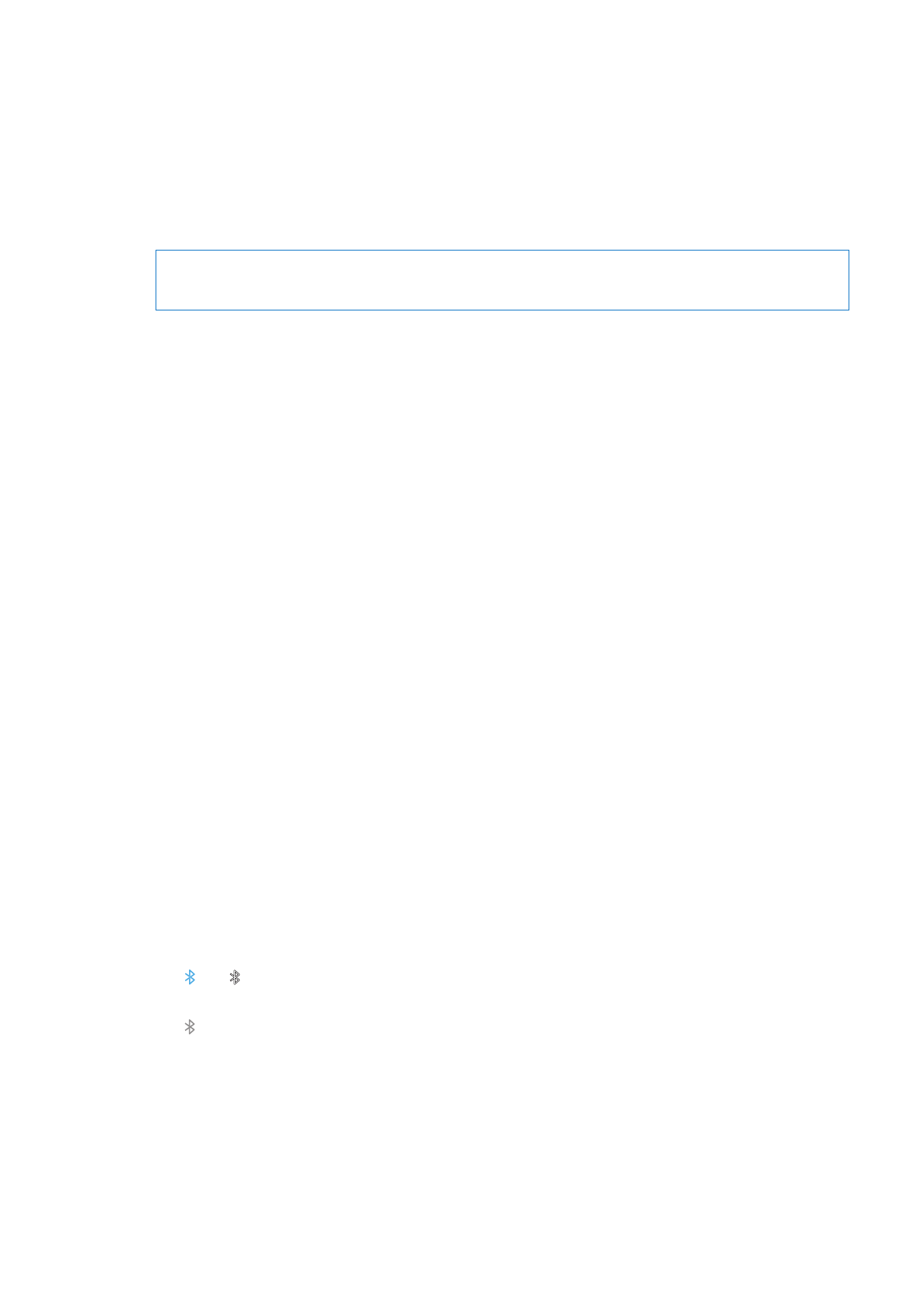
Bluetooth-enheter
Du kan bruke iPhone med Apple Wireless Keyboard og andre Bluetooth-enheter, for eksempel
Bluetooth-headsett, bilmonteringssett og stereohodetelefoner. Det er mulig at Bluetooth-
hodetelefoner fra tredjeparter støtter volum- og avspillingskontroller. Slå opp i dokumentasjonen
som fulgte med Bluetooth-enheten. Hvis du vil ha en oversikt over støttede Bluetooth-profiler, går
du til support.apple.com/kb/HT3647?viewlocale=no_NO.
Sammenkoble en Bluetooth-enhet med iPhone
ADVARSEL:
Du finner viktig informasjon om hvordan du unngår hørselsskader, og om sikker
kjøring, i Viktig produktinformasjon på www.apple.com/no/support/manuals/iphone.
Du må sammenkoble en Bluetooth-enhet med iPhone før du kan bruke den.
Sammenkoble et headsett, et bilmonteringssett eller en annen enhet med iPhone via
Bluetooth:
1
Følg instruksjonene som fulgte med enheten, for å gjøre enheten søkbar eller stille den inn til å
søke etter andre Bluetooth-enheter.
2
Velg Innstillinger > Generelt > Bluetooth, og slå på Bluetooth.
3
Velg enheten på iPhone, og oppgi sikkerhetskoden eller PIN-koden for enheten. Følg
instruksjonene om sikkerhetskode eller PIN-kode som fulgte med enheten.
Når du har sammenkoblet en Bluetooth-enhet med iPhone, må du opprette en tilkobling mellom
enheten og iPhone for å bruke enheten til telefonsamtaler. Slå opp i dokumentasjonen som fulgte
med enheten.
Når iPhone er koblet til et Bluetooth-headsett eller -bilmonteringssett, rutes utgående anrop
gjennom enheten. Innkommende anrop rutes gjennom enheten hvis du bruker den til å svare på
anropet, og gjennom iPhone hvis du svarer med iPhone.
Sammenkoble et Apple Wireless Keyboard med iPhone:
1
Velg Innstillinger > Generelt > Bluetooth, og slå på Bluetooth.
2
Slå på Apple Wireless Keyboard-tastaturet ved å trykke på av/på-knappen.
3
Marker tastaturet under Enheter på iPhone.
4
Skriv inn passordet på tastaturet som beskrevet, og trykk på returtasten.
Merk: Kun ett Apple Wireless Keyboard kan være sammenkoblet med iPhone om gangen. Hvis du
vil sammenkoble enheten med et annet tastatur, må du fjerne sammenkoblingen med det første.
Hvis du vil vite mer, kan du lese «Bruke et Apple Wireless Keyboard» på side 28.
Bluetooth-status
Bluetooth-symbolet vises i statuslinjen øverst på iPhone-skjermen:
Â
eller : Bluetooth er på og sammenkoblet med en enhet. (Fargen varierer avhengig av fargen
på statuslinjen.)
Â
: Bluetooth er på og sammenkoblet med en enhet, men enheten er utenfor rekkevidde eller
slått av.
Â
Bluetooth-symbolet vises ikke: Bluetooth er slått av eller ikke sammenkoblet med en enhet.
Fjerne en sammenkobling mellom en Bluetooth-enhet og iPhone
Hvis du har en Bluetooth-enhet du ikke bruker sammen med iPhone lenger, kan du fjerne
sammenkoblingen.
35
Kapittel 3
Grunnleggende
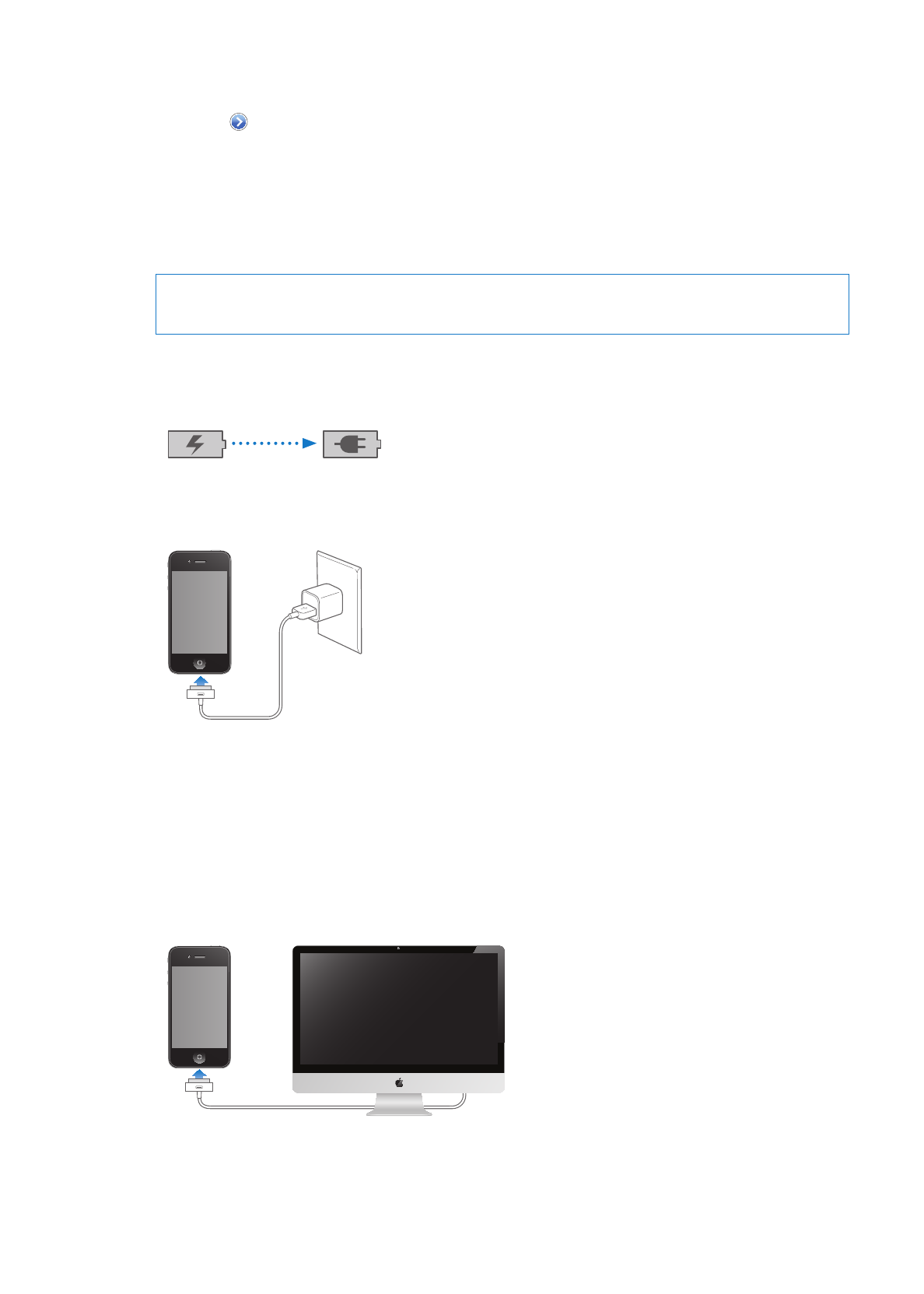
Fjern en sammenkobling med en Bluetooth-enhet:
1
Velg Innstillinger > Generelt > Bluetooth, og slå på Bluetooth.
2
Trykk på ved siden av enhetsnavnet. Deretter trykker du på «Glem denne enheten».